В этой заметке мы с вами познакомимся с популярной open source системой управления конфигурациями с говорящим названием — Ansible 🎻. Выполним установку и настройку🛠, составим инвентаризацию📋, научимся запускать плейбуки🚀, поговорим про Ansible facts🗂, узнаем, что такое Ansible console🖥 и напишем playbook📝 который правит конфиг sshd и копирует файлы на сервер. Будет познавательно😉!
🖐️Эй!
Подписывайтесь на наш телеграм @r4ven_me📱, чтобы не пропустить новые публикации на сайте😉. А если есть вопросы или желание пообщаться по тематике — заглядывайте в Вороний чат @r4ven_me_chat🧐.
Предисловие
Чтобы чуть лучше понимать суть происходящего, рекомендую прочитать мою теоретическую заметку 📝 про системы управления конфигурациями (Cofiguration Management, CM). В ней дано описание термина, какие виды существуют, а также коротко рассказано про популярные реализации подобных систем и их отличия.
Возвращаясь к Ansible, с его помощью можно автоматизировать конфигурацию серверов путем описания желаемого состояния в удобном формате yaml. Стоит также отметить, что операции Ansible имеют свойство идемпотентности 🙄. Это означает, что, если вы запускаете плейбук или задачу несколько раз, состояние системы не изменится после первого успешного выполнения.
Ну и прежде, чем мы продолжим углубляться перечислю основные сущности данной CM📒:
- Control node — управляющий сервер, на котором установлен Ansible и с которого запускаются команды и Playbooks с помощью SSH;
- Managed nodes — управляемые серверы, на которых Ansible выполняет задачи, не требуют установки Ansible на них;
- Inventory file — файл(ы) (обычно
inventory.yml), содержащий список управляемых узлов и их групп для логического объединения. В нем указываются IP-адреса, DNS имена, порты и пользовательские переменные; - Configuration file — файл конфигурации Ansible (по умолчанию
ansible.cfg), где задаются настройки, например, путь к файлу инвентаря, параметры SSH и другие параметры, позволяющие настроить поведение Ansible под конкретные нужды; - Variables — переменные, которые можно использовать для гибкой настройки задач и параметров. Переменные могут определяться на разных уровнях: в файле инвентаризации, плейбуке, ролях, командах и динамически собираться;
- Playbook — файл сценария в формате YAML, описывающий, какие задачи нужно выполнить на каких узлах;
- Facts (факты) — информация об управляемом сервере в виде системных переменных (например, тип и версия ОС, IP-адрес, версии пакетов и пр.), автоматически собираемая Ansible. Часто используются для описания условий выполнения задач (tasks);
- Task — отдельное задание, выполняемое на управляемом узле. Это атомарная инструкция (например, установка пакета), описанная с помощью Ansible module;
- Module — готовый модуль из библиотеки Ansible для выполнения конкретной задачи, например, копирование файла, управление сервисами, установка пакетов и пр.;
- Handler (обработчик) — задача, которая запускается только при изменении состояния (например, перезапуск сервиса), вызывается из задачи через параметр
notify; - Template — файл шаблона (в формате Jinja2), который позволяет, например, создавать динамические файлы конфигурации с использованием переменных и конструкций, свойственным языкам программирования (фильтры, циклы, условные выражения и т.д.), тут можно утонуть;
- Role — структура файлов и директорий для удобной организации задач, шаблонов, файлов переменных для Playbook. По сути, это плейбук, раздробленный на отдельные файлы/папки для большего удобства и наглядности;
- Plugins — дополнения Ansible, расширяющие его функционал.
Установка Ansible в Debian / Ubuntu / Linux mint
Пример установки я буду показывать в среде дистрибутива Debian 12😎:
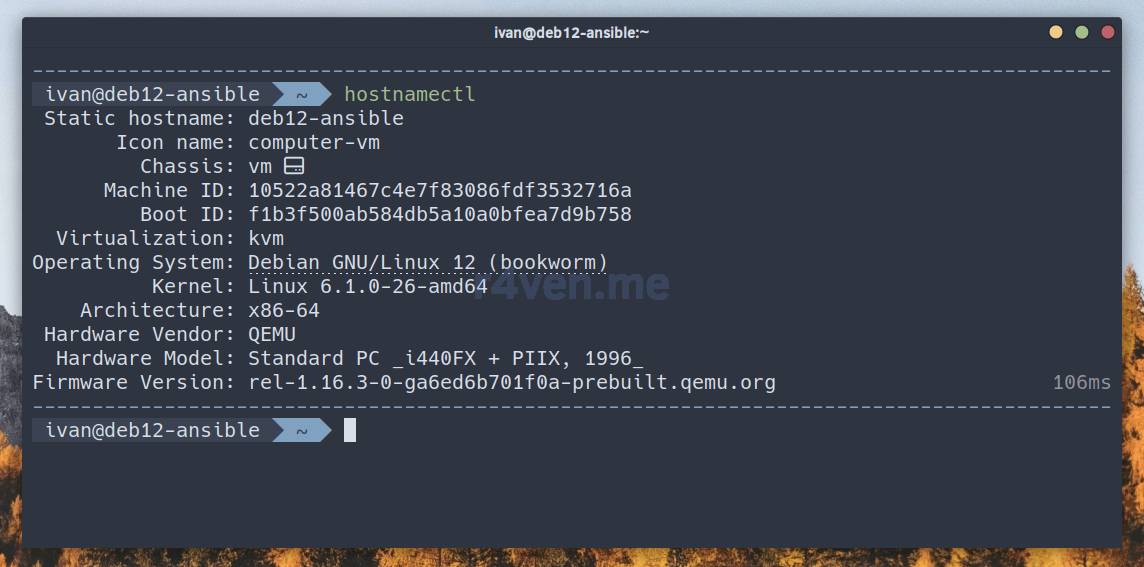
Т.к. Ansible работает по push принципу (т.е. все управление происходит с административного сервера), то и устанавливать его необходимо только на одной машине. На управляемых серверах понадобится установленный Python🐍 и доступ по SSH.
Подробнее про использование и настройку SSH в Linux, в т.ч. и работу с ключами, читайте в отдельной инструкции: SSH – Безопасное подключение к удалённым хостам: введение.
Все необходимые пакеты Ansible есть в стандартных репозиториях 🗄. Поэтому просто открываем терминал и вводим команду:
sudo apt update && sudo apt install -y ansible sshpass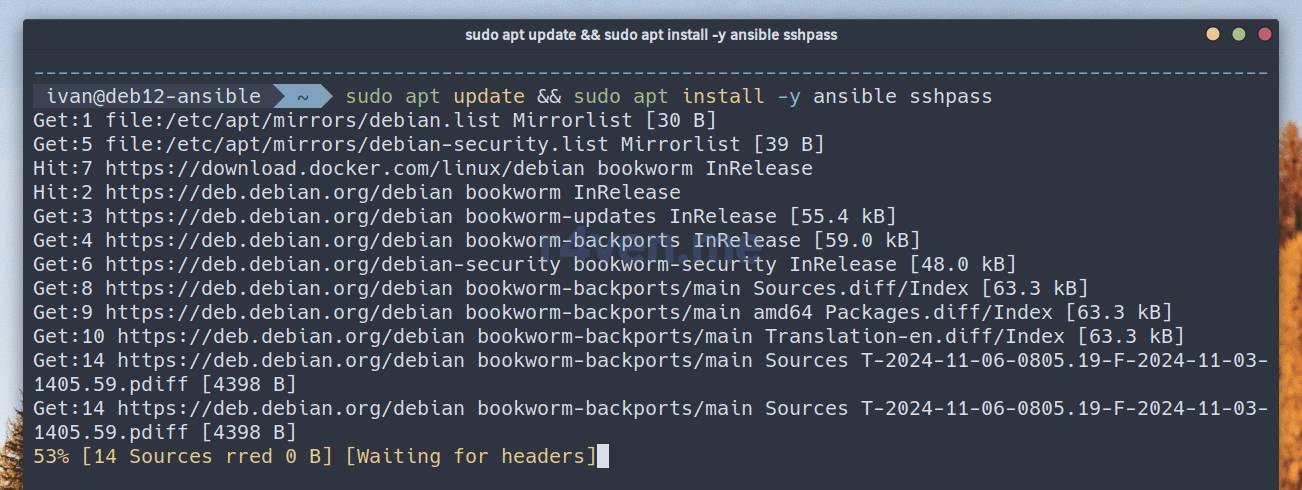
Также мы устанавливаем утилиту sshpass, которая понадобится для передачи пароля при соответствующей SSH аутентификации, а также получение полномочий через sudo 💪.
Зависимостей много, поэтому установка займет некоторое время⏳.
Настройка Ansible — файл ansible.cfg
Переходим к начальной настройке. Для этого создаем необходимые директории и файл конфигурации. Открываем его любым текстовым редактором (я предпочитаю vim/neovim)🧑💻:
mkdir -p ~/ansible/{playbooks,roles,tmp}
nvim ~/ansible/ansible.cfg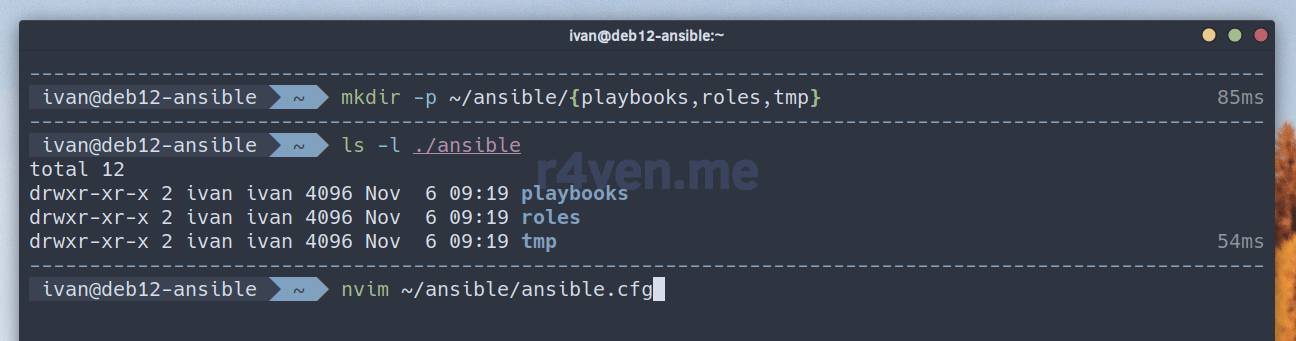
И наполняем его:
[defaults]
home = ~/ansible/ ; основная директория Ansible
local_tmp = ~/ansible/tmp/ ; локальная временная директория для выполнения задач
inventory = ~/ansible/inventory.yml ; путь к файлу инвентаря с перечнем хостов
playbook_dir = ~/ansible/playbooks/ ; директория, где хранятся плейбуки
roles_path = ~/ansible/roles/ ; директория, где Ansible ищет роли
remote_user = ivan ; пользователь, под которым Ansible подключается к хостам
become_method = sudo ; метод повышения прав (sudo, su)
become_user = root ; пользователь, от имени которого выполняются sudo команды
gather_facts = True ; собирать факты о системе перед выполнением задач
private_key_file = ~/ansible/id_ed25519 ; путь к приватному ключу для подключения по SSH
host_key_checking = False ; отключает проверку ключей хоста SSH
fact_caching = jsonfile ; кэширование фактов с использованием формата json
fact_caching_connection = ~/ansible/tmp/ ; путь для хранения кэшированных фактов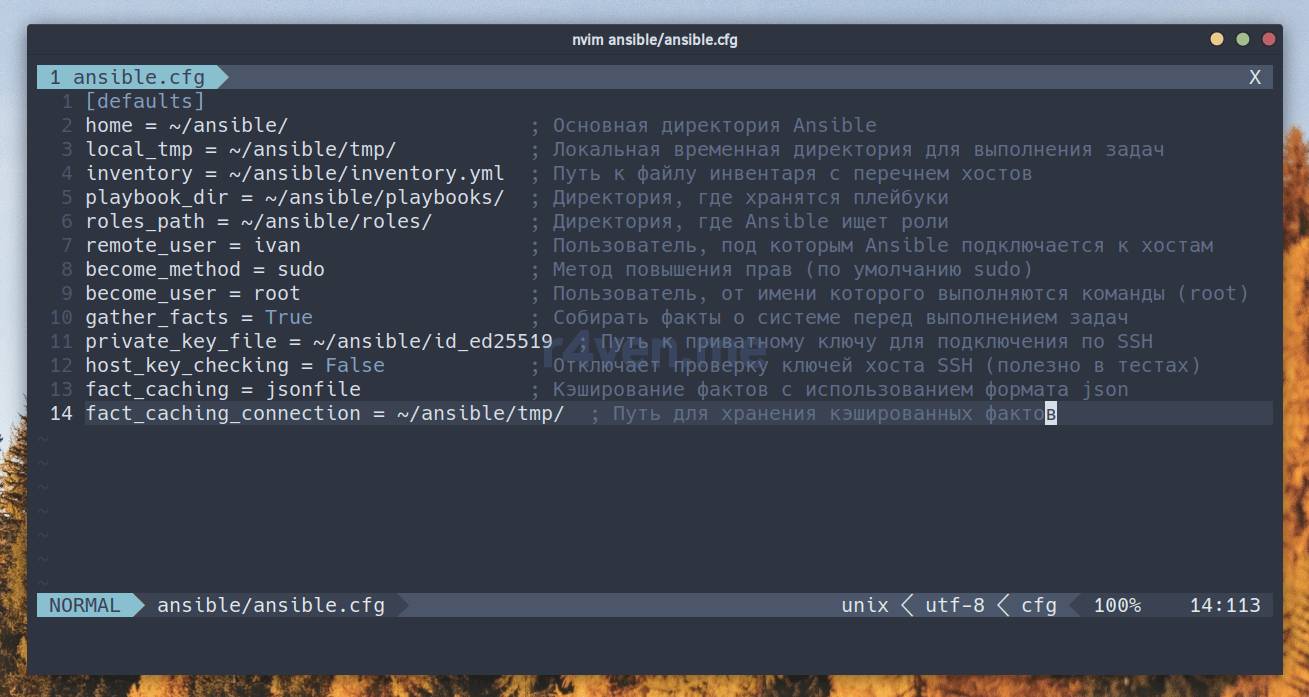
Понравился мой конфиг Neovim?
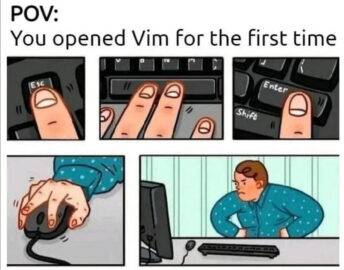
Можете с легкостью создать аналогичный по статье: Neovim – Установка и настройка редактора кода с элементами IDE всего в несколько команд.
Такой конфигурации достаточно, чтобы начать использовать Ansible👍. Этот файл определяет поведение Ansible по умолчанию, которое может быть переопределено в других местах: файлах инвентаризации, плейбуках, файлах переменных, командах или в других конфигах.
Если есть потребность изучить все доступные параметры файла конфигурации🤓, то его можно сгенерировать такой командой:
ansible-config init --disabled > ~/ansible/ansible.cfg.exampleФайл хорошо прокомментирован🧐.
Подробнее про процесс конфигурации смотрите на оф. сайте: Ansible Configuration Settings.
Также для удобства, рекомендую сразу добавить переменную окружения, указывающую на наш дефолтный файл конфига:
export ANSIBLE_CONFIG="$HOME/ansible/ansible.cfg"
# для создания переменной при входе в систему
echo 'export ANSIBLE_CONFIG="$HOME/ansible/ansible.cfg"' >> ~/.profile
Замените
~/.profileна файл загрузки окружения вашей оболочки. В моем случае используется интерактивная оболочка ZSH.
В таком случае можно будет пользоваться командами Ansible из любой директории без явного указания пути до файла с настройками😌.
Полный список доступных переменных окружения также смотрите в оф. доке: Environment Variables.
Инвентаризация — файл inventory.yml
Переходим к инвентаризации хозяйства, которым будем управлять. Для этого создаем файл инвентаря:
nvim ~/ansible/inventory.yml
И добавляем в него список наших серверов📋, которыми будем управлять. В моем примере 5 Linux серверов (3 — Debian, 2 — Ubuntu):
## HOSTS
all:
hosts:
debian12-vpn:
ansible_host: 192.168.122.93
ansible_port: 22
ansible_user: ivan
ansible_ssh_private_key_file: ~/.ssh/id_ed25519
project: vpn
debian12-dns:
ansible_host: 192.168.122.201
ansible_port: 22
ansible_user: ivan
ansible_ssh_private_key_file: ~/.ssh/id_ed25519
project: vpn
debian12-monitoring:
ansible_host: 192.168.122.30
ansible_port: 22
ansible_user: ivan
ansible_ssh_private_key_file: ~/.ssh/id_ed25519
project: monitor
ubuntu22-storage:
ansible_host: 192.168.122.5
ansible_port: 22
ansible_user: ivan
ansible_ssh_private_key_file: ~/.ssh/id_ed25519
# ansible_password: "Pa$$w0rD"
project: storage
ubuntu22-backup:
ansible_host: 192.168.122.249
ansible_port: 22
ansible_user: ivan
ansible_ssh_private_key_file: ~/.ssh/id_ed25519
# ansible_become_password: "Pa$$w0rD"
project: storage
## GROUPS
debian:
hosts:
debian12-vpn:
debian12-dns:
debian12-monitoring:
ubuntu:
hosts:
ubuntu22-storage:
ubuntu22-backup:Не забудьте заменить параметры на свои 😉
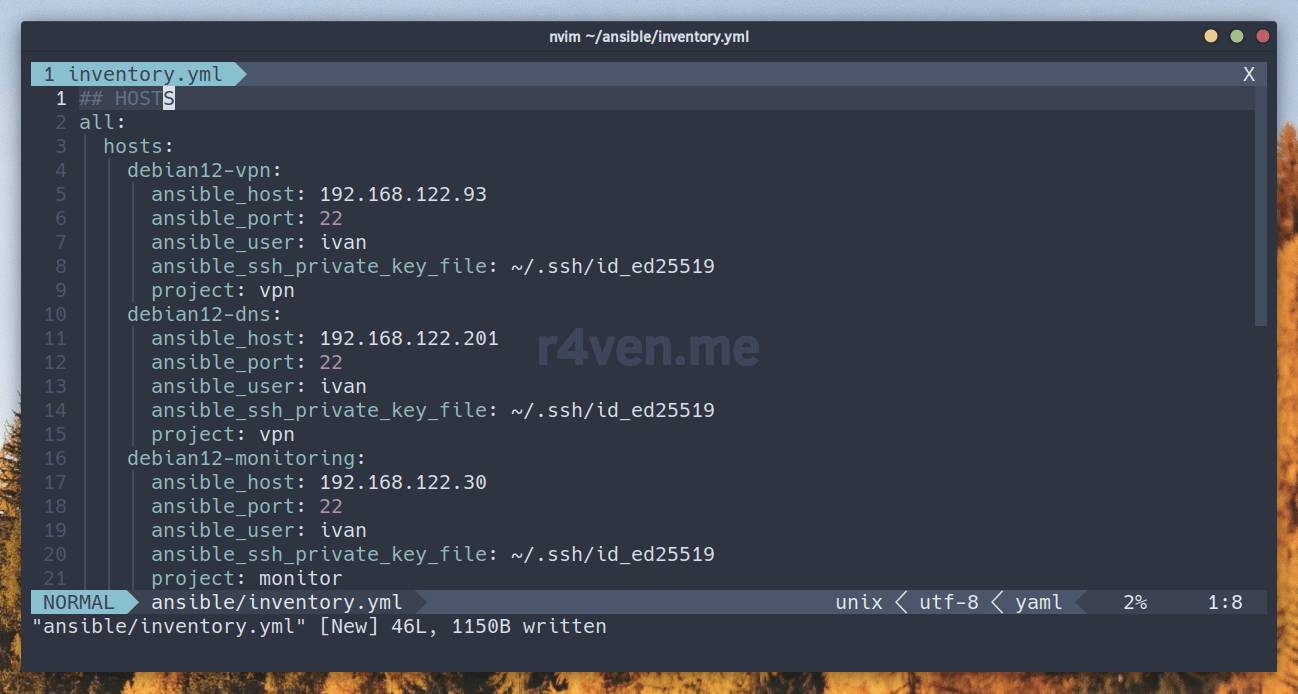
Сохраняем, закрываем.
Имейте в виду, что формат YAML отступозависимый. Это значит, что отступы являются частью синтаксиса, и даже один неправильный пробел приведет к ошибке.
Коротко опишу содержимое на примере сервера debian12-vpn:
debian12-vpn— произвольное имя хоста в файле инвентаризации;ansible_host: 192.168.122.93— адрес хоста (IP или DNS);ansible_port: 22— порт подключения SSH;ansible_user: ivan— пользователь SSH, с помощью которого выполняется подключение;ansible_ssh_private_key_file: ~/.ssh/id_ed25519— путь до приватного SSH ключа (переопределяет значение изansible.cfg);- Нежелательная альтернатива:
ansible_password— пароль подключения по SSH;
- Нежелательная альтернатива:
project: vpn— пользовательская переменная для данного хоста.
Также обратите внимание, что после списка хостов идет список групп🖥🖥:
debianubuntu
которые включают в себя хосты, разделенные по ОС (в моем случае). Группы также формируются произвольно, главное соблюдайте синтаксис.
Весь список доступных параметров подключения для файла inventory смотрите тут: Connecting to hosts: behavioral inventory parameters.
Наш файл инвентаря составлен, давайте посмотрим на его структуру такой командой:
ansible-inventory --graph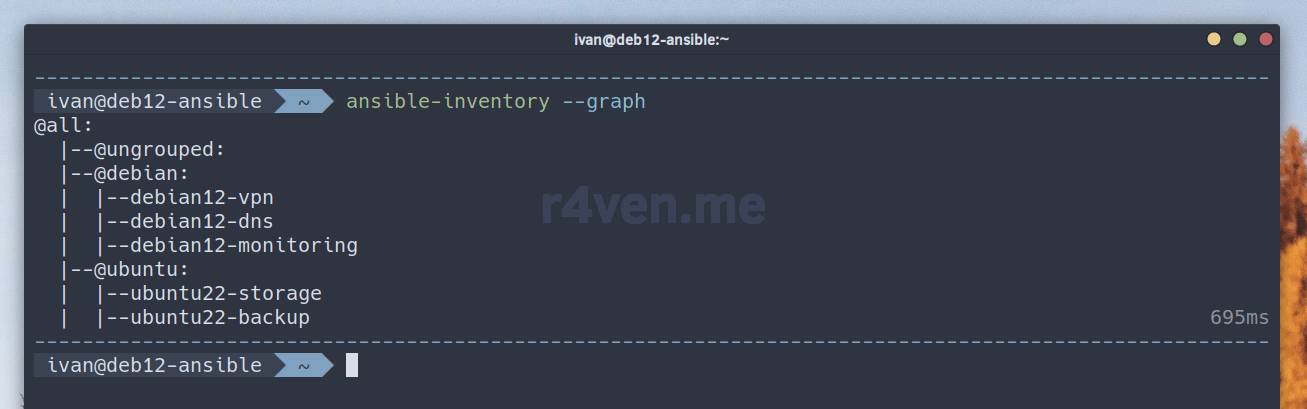
Эта визуализация особенно полезна, если у вас большая инфраструктура из сотен серверов, разбитых на группы📊.
Пишем первый плейбук: проверка доступности серверов с помощью модуля ping
В контексте Ansible модуль ping не выполняет ping сервера в классическом понимании🤷♂️. Его задача произвести подключение к серверу по SSH, выполнить некоторые проверки (например наличие интерпретатора Python) и вернуть сообщение об успехе/ошибке👀.
Создаем файл плейбука в директории, которую мы обозначили в файле конфигурации:
nvim ~/ansible/playbooks/ping.yml
В самом простом виде плейбук выглядит так:
---
- name: Check connection
hosts: all
gather_facts: false
tasks:
- name: Ping
ping: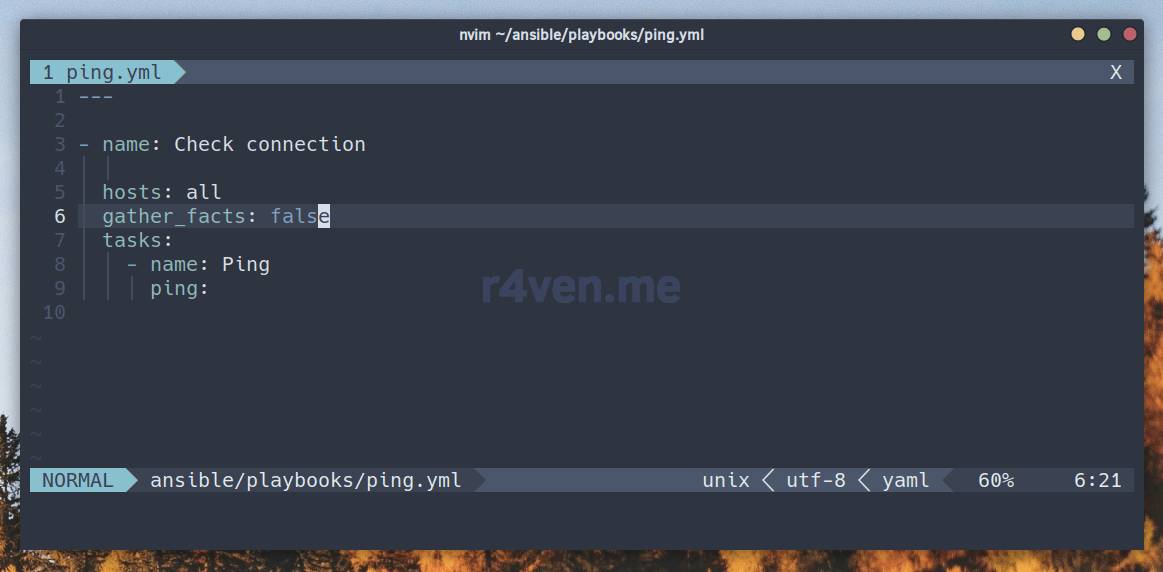
Где:
hosts: all— список хостов, на которых требуется выполнить плейбук (в данном примере на всех);gather_facts: false— отключает сбор фактов (про них будет ниже);tasks— блок со списком задач, выполняемых на управляемых хостах, в данном случае одна задача:ping.
Сохраняем файл и запускаем плейбук:
ansible-playbook ./ansible/playbooks/ping.yml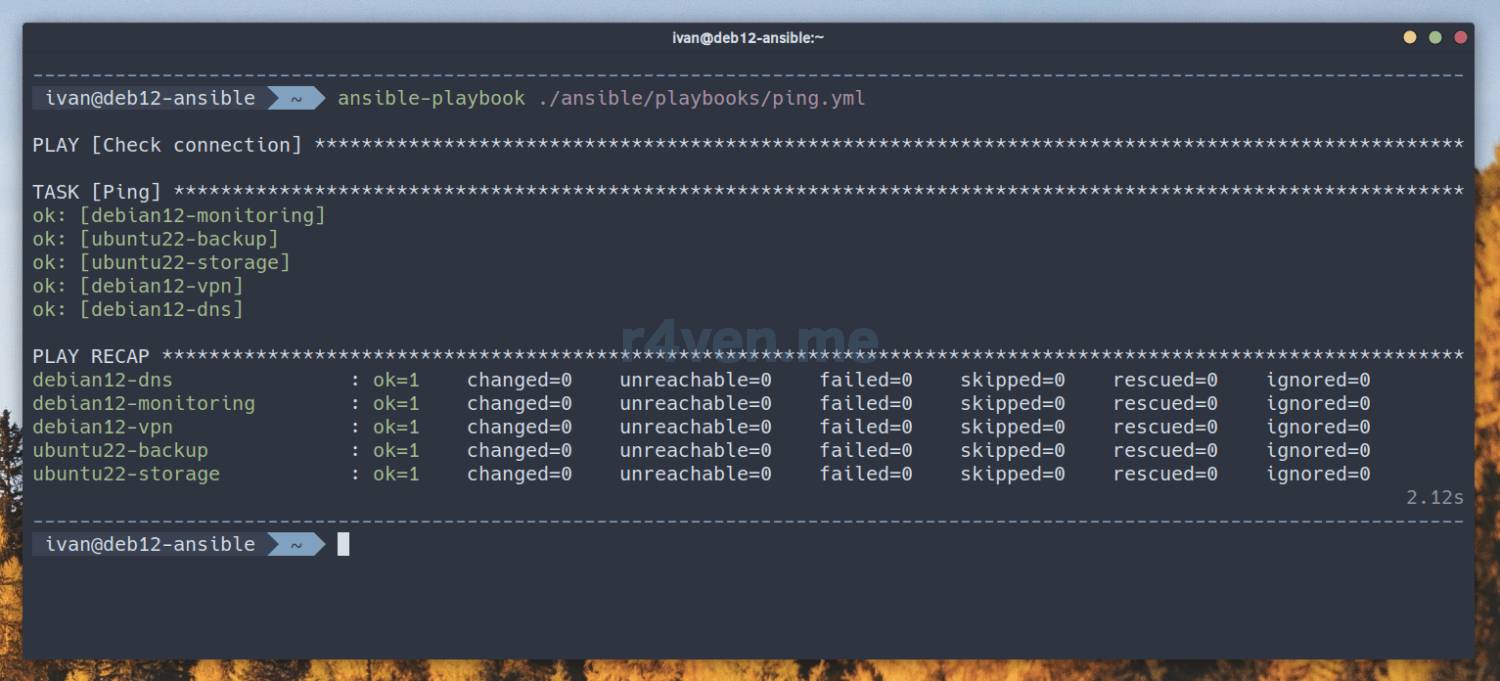
При использовании команды
ansible-playbookпуть до плейбуков нужно указывать явно. Чтобы не делать этого каждый раз, для удобства можно создать короткую функцию и вызывать ее в консоли (смотрите далее в статье).
В моем примере доступ до серверов настроен по ключам SSH. Поэтому проверка доступности выполнена успешно😎.

Если вы используете пароль (что не рекомендуется)😳 можете задать его в файле ansible.cfg (параметр ansible_password) или передать интерактивно с помощью ключа --ask-pass (для этого мы устанавливали пакет sshpass):
ansible-playbook ./ansible/playbooks/ping.yml --ask-passВ случае каких-либо ошибок, Ansible выведет страшного вида красные сообщения⛔️. Например, при недоступности хоста по SSH такое:
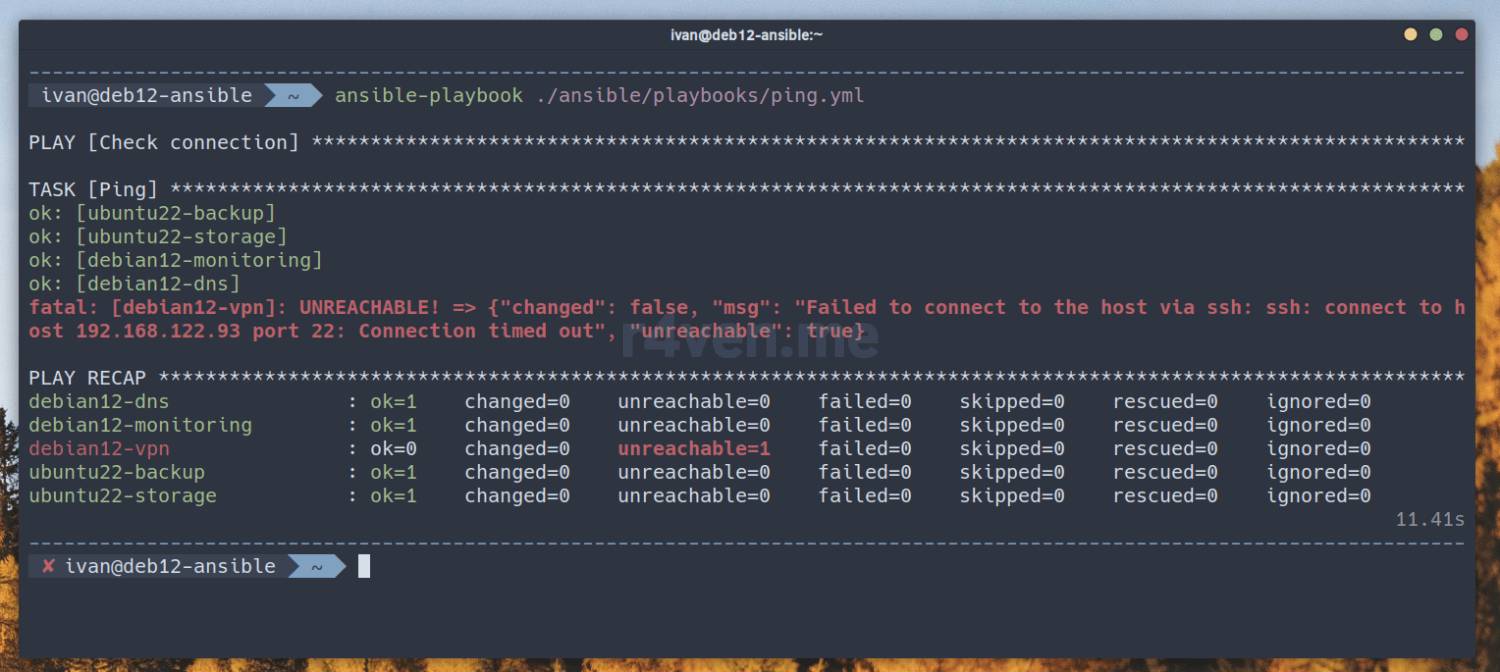
Чтобы запустить плейбук на указанной группе серверов, можно их явно указать в команде через параметр -l (limit):
ansible-playbook ./ansible/playbooks/ping.yml -l ubuntu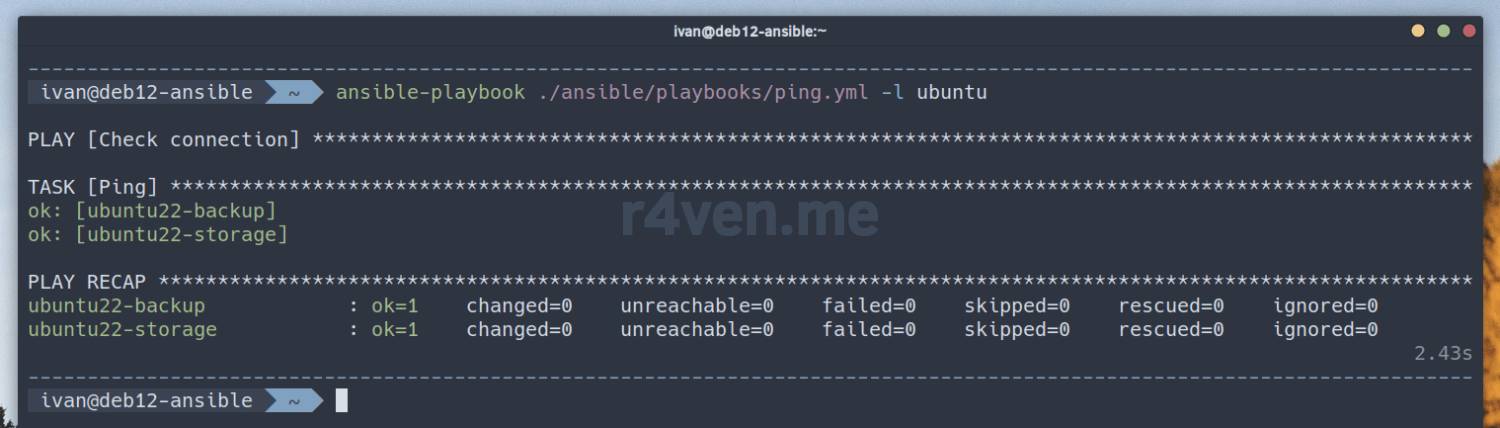
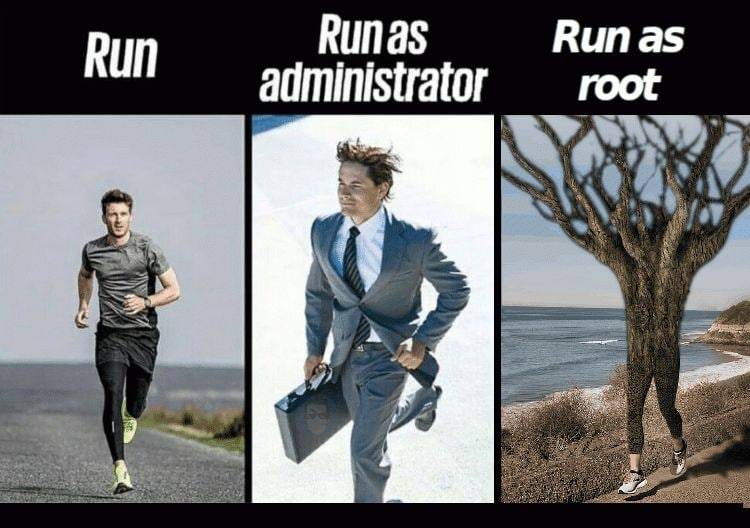
Для запуска плейбука от имени привилегированного пользователя💪 добавьте ключ -b (become). В моем примере модуль ping запуститься от имени root:
ansible-playbook ./ansible/playbooks/ping.yml -b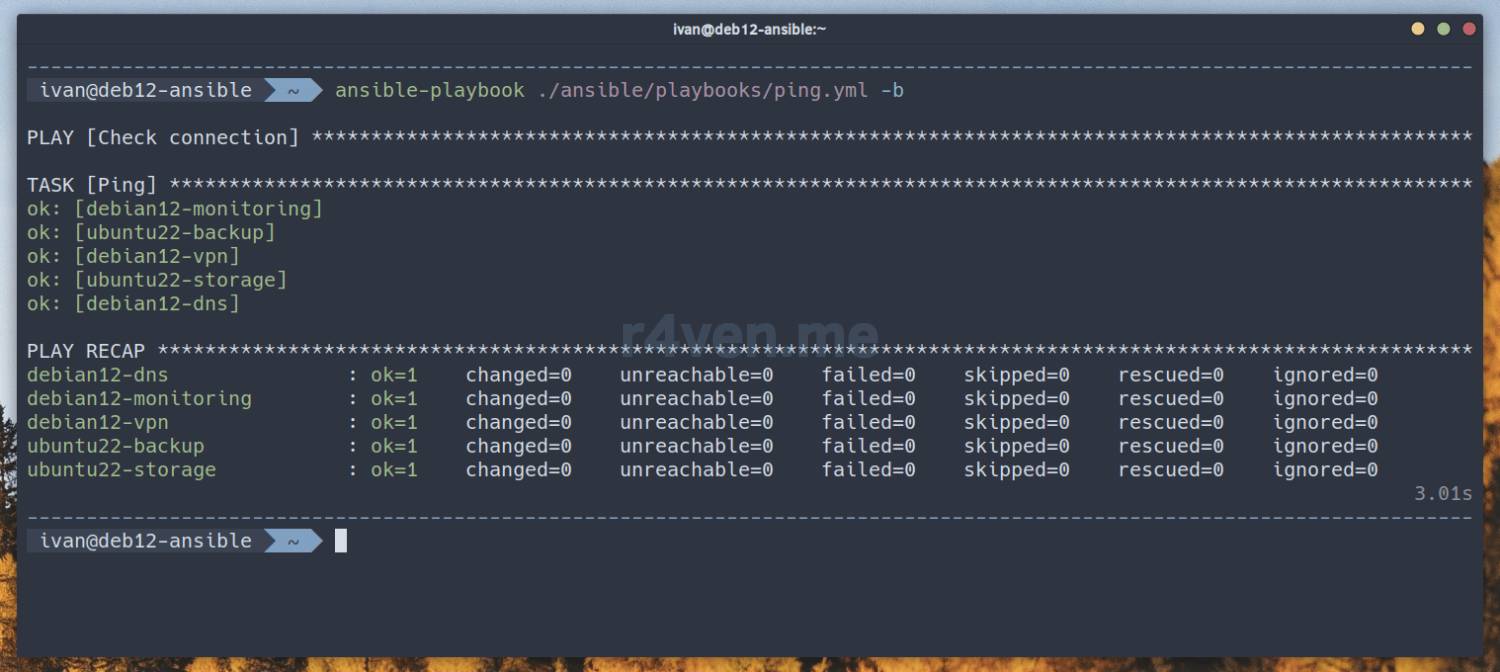
В моей конфигурации серверов настроен беспарольный доступ к root через sudo (т.к. у меня тестовый стенд🛠), поэтому все отработало корректно. Но если у вас доступ по паролю, его можно передать в файле ansible.cfg (параметр ansible_become_password, не рекомендуется) или ввести интерактивно, с помощью ключа --ask-become-pass:
ansible-playbook ./ansible/playbooks/ping.yml -b --ask-become-passНу а для безопасной автоматизации передачи паролей используется шифрование с помощью ansible-vault, но это тема для отдельной статьи😉.

Если что, вот документация по модулю ping.
Ansible facts — модули setup и debug
Как уже ранее говорилось, факты Ansible (facts) — это информация об управляемом сервере в виде системных переменных, таких как тип и версия ОС, IP-адрес, версии пакетов и пр., автоматически собираемая Ansible во время выполнения плейбуков (если активирован флаг gather_facts) и команд🤯.
Давайте теперь соберем эти факты, чтобы понять, как они выглядят👨🏭. Для этого используется стандартный модуль setup. Выполняем:
ansible all -m setup
all— тут логично представляет всех хостов из файла инвентаря. Тут также можно указать любой хост отдельно, список хостов через запятую или группу.
В зависимости от количества хостов, сбор фактов может занять какое-то время. В выводе команды вы увидите все собранные факты в формате json:
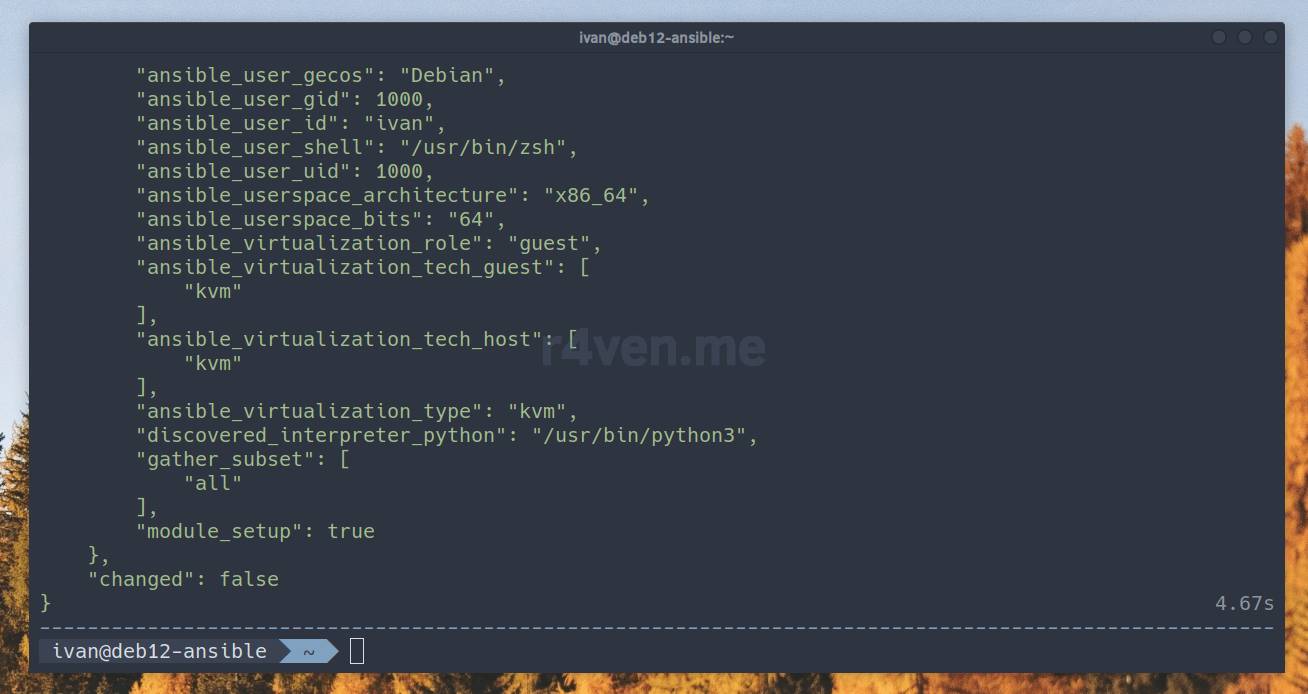
Факты можно фильтровать, например так:
ansible debian12-vpn -m setup -a 'filter=os_family,distribution_version'Ранее в файле ansible.cfg мы настроили кэширование фактов с помощью fact_caching ☝️.
Это значит, что собранные факты будут сохранятся в виде json файлов во временной директории ~/ansible/tmp, которую мы также обозначили в файле конфига:
ls -l ./ansible/tmp/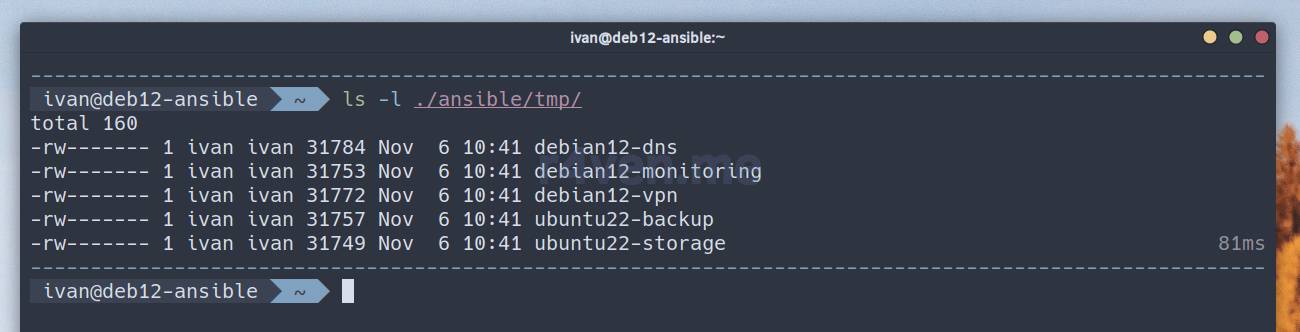
Часто необходимо получить значения только конкретных фактов или переменных. Это можно сделать с помощью модуля debug 🔨 в плейбуках или прямо в терминале.
Вот пример получения информации об OS, объеме диска /dev/sda1, переменной project и выводе shell команды на сервере debian12-vpn в playbook:
nvim ./ansible/playbooks/debug.yml---
- name: Debug
hosts: debian12-vpn
gather_facts: true
become: true
tasks:
- name: Debug 1
debug:
msg: "Example to use var: {{ ansible_facts.os_family }}"
- name: Debug 2
debug:
var: ansible_facts.distribution_version
- name: Debug 3
debug:
var: project
- name: Shell 1
shell:
cmd: whoami
register: user_name
- name: Debug 4
debug:
var: user_name.stdoutИ запускаем:
ansible-playbook ./ansible/playbooks/debug.yml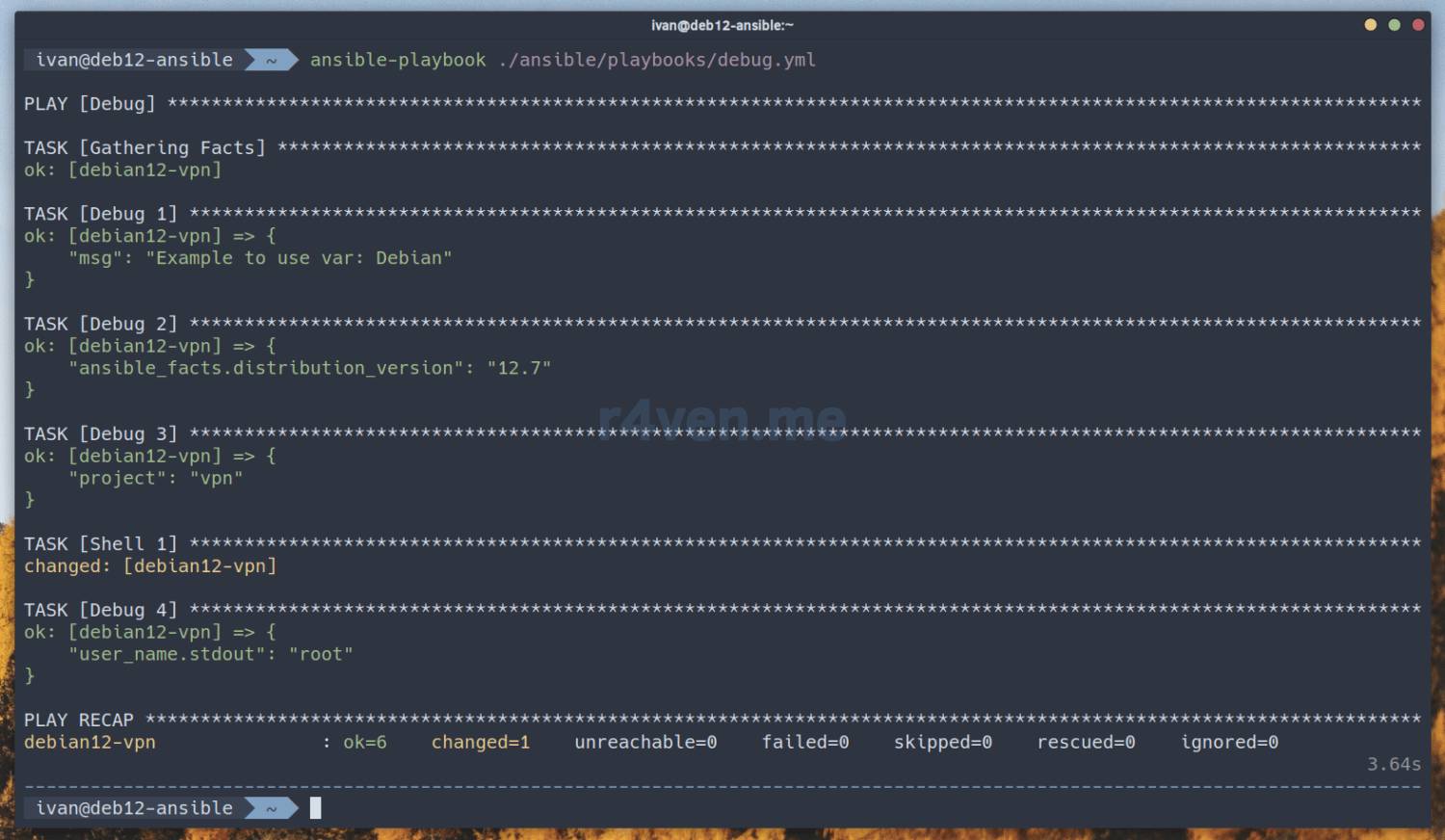
Просмотр фактов с помощью команд в терминале:
В этом случае факты будут взяты из кэша.
ansible debian12-vpn -m debug -a 'var=ansible_facts.os_family,ansible_facts.distribution_version'
ansible debian12-vpn -m debug -a 'var=ansible_facts.devices.keys()'
ansible debian12-vpn -m debug -a 'var=ansible_facts.devices.sda.partitions.sda1.size'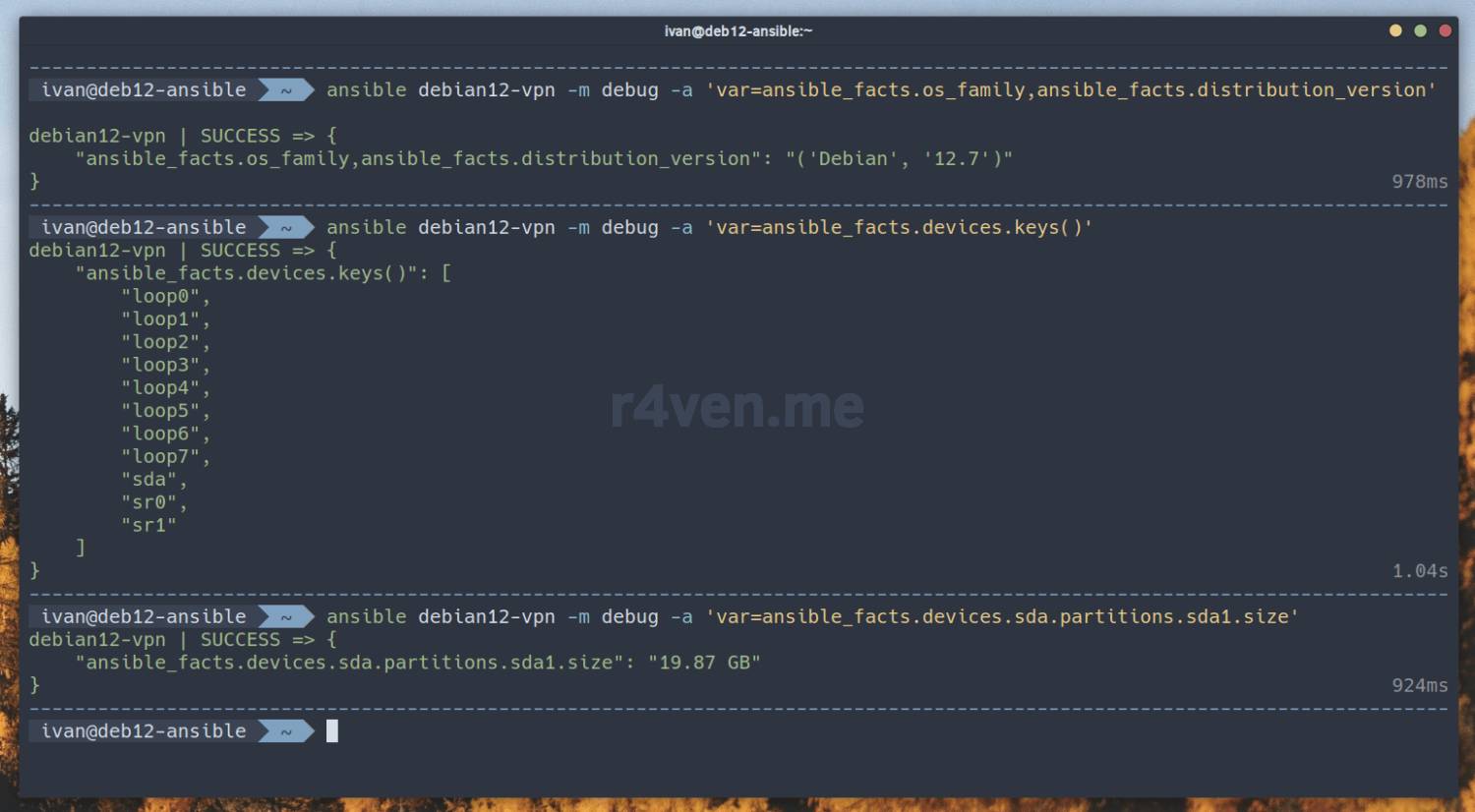
Можно было заметить, что обращение к фактам происходит с помощью синтаксиса точки, как в Python (ansible написан на этом языке👌).
Подборную инфу по сбору фактов также смотрите на оф сайте: Discovering variables: facts and magic variables. Инфа по модулю debug тут.
Выполнение shell команд в терминале на нескольких серверах одновременно
С помощью Ansible и стандартного модуля shell можно выполнять удаленные команды сразу на множестве серверов🧑💻💻💻💻. Это очень удобно для дебага или выполнения простых операций.
Удаленная команда передается в кавычках с помощью ключа -a. Например, вывести список сетевых интерфейсов их IP адресов:
ansible all -m shell -a 'ip -br a'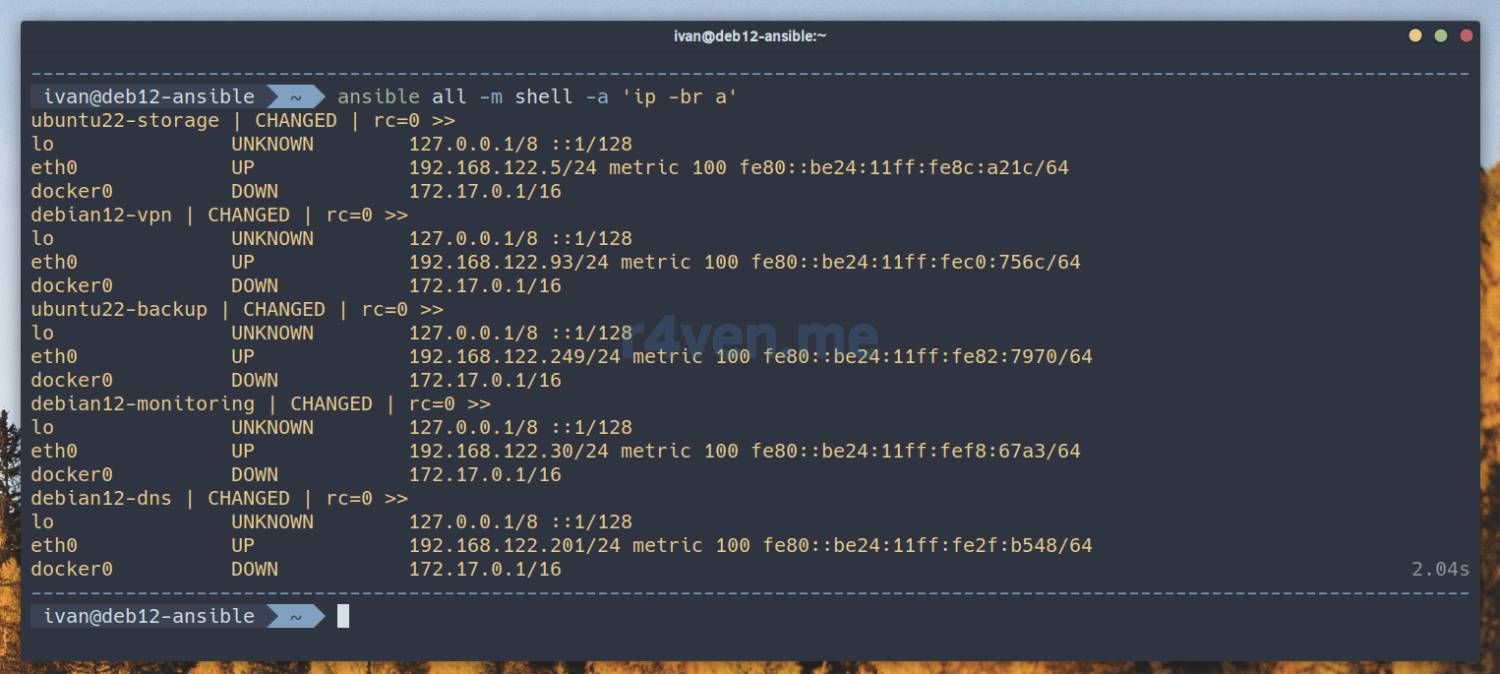
Или выполнить команду из нашей Linux викторины 🧐, которая выводит uptime сервера в формате Unix time:
ansible debian12-vpn,ubuntu22-storage -m shell -a 'date -d "$(uptime -s)" +%s'
Для запуска команд от имени привилегированного пользователя также используется -b:
ansible all -m shell -a 'whoami' -b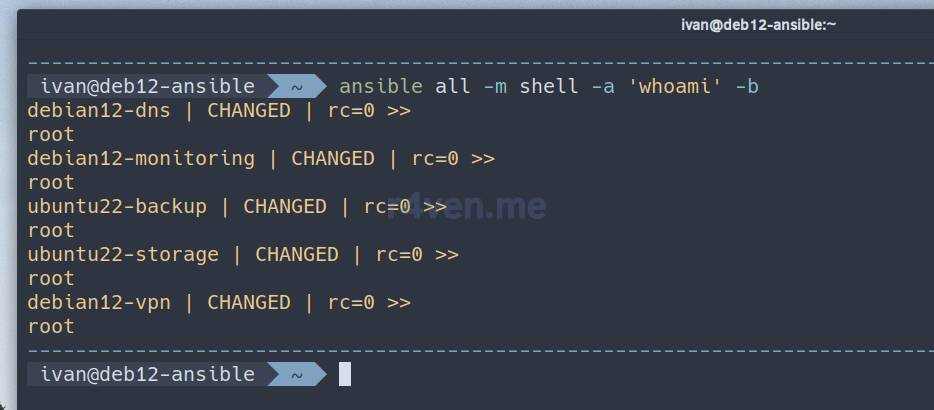
Что такое Ansible console
В комплекте с Ansible идет такой полезные инструмент, как ansible-console 😏. Это интерактивная оболочка для выполнения команд на нескольких серверах. Похоже на команды модуля shell, которые мы выполняли ранее, но способ взаимодействия немного другой:
ansible-console
whoami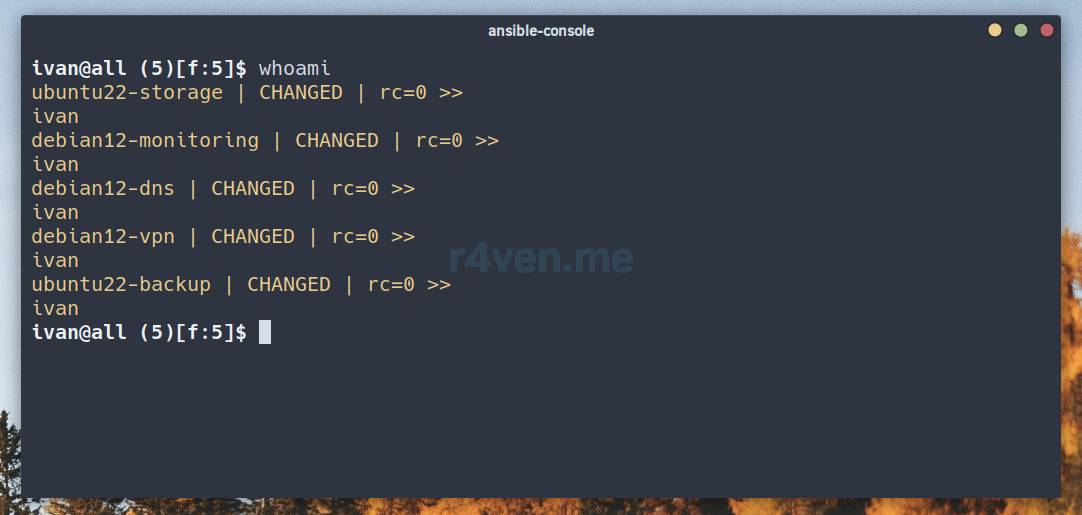
Для выхода введите
exitили нажмите сочетание клавишCtrl+d.
Пример использования модуля ping группы debian:
ansible-console debian
ping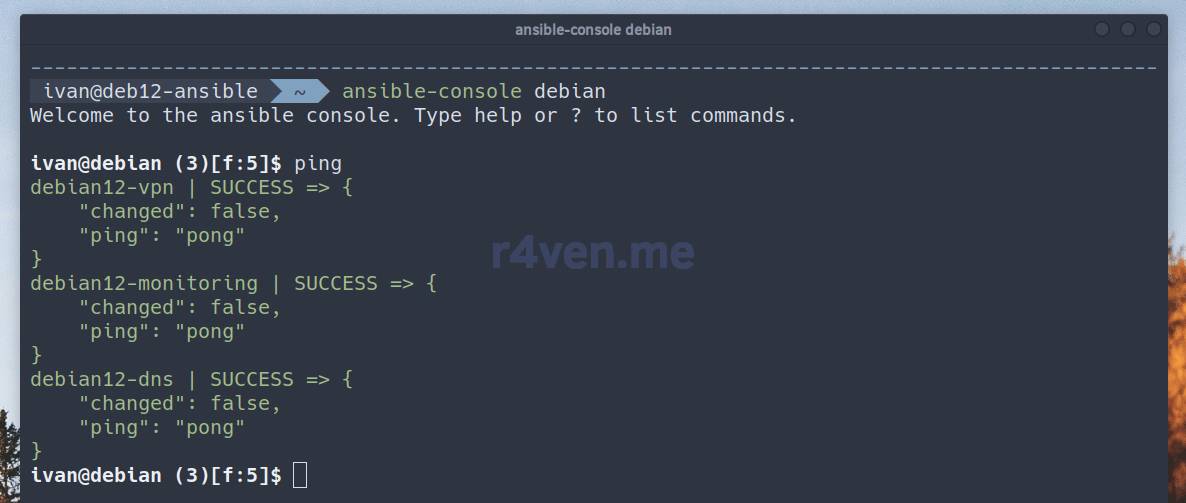
Просмотр фактов Ansible:
setup filter=ansible_hostname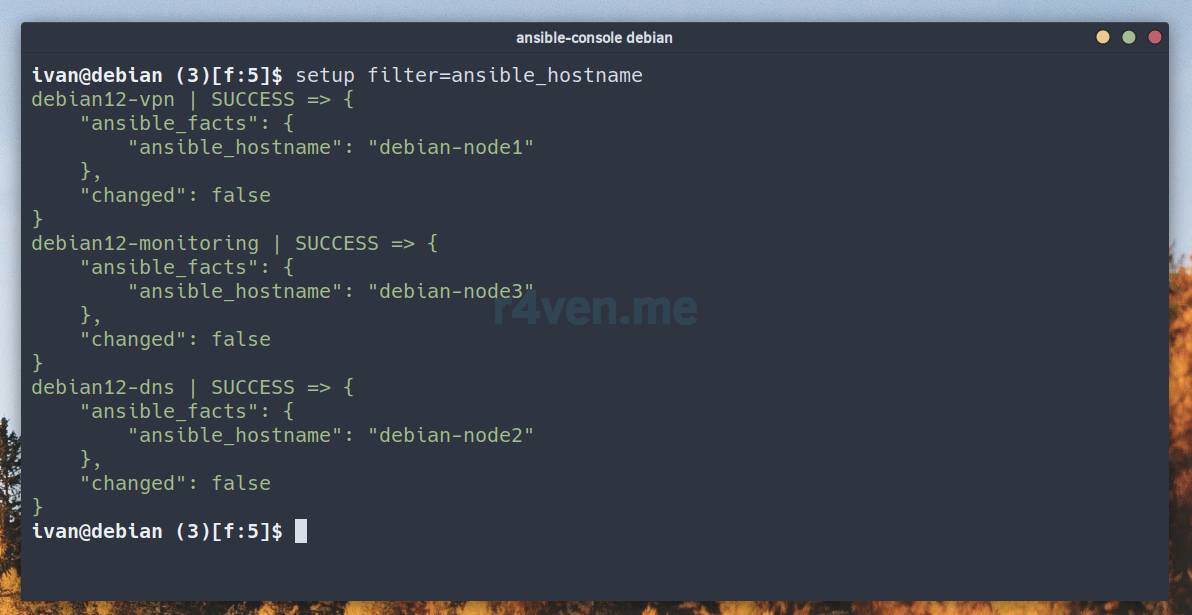
Для выполнения привилегированных команды, добавьте ключ -b (но будьте осторожны!):
ansible-console debian -b
whoami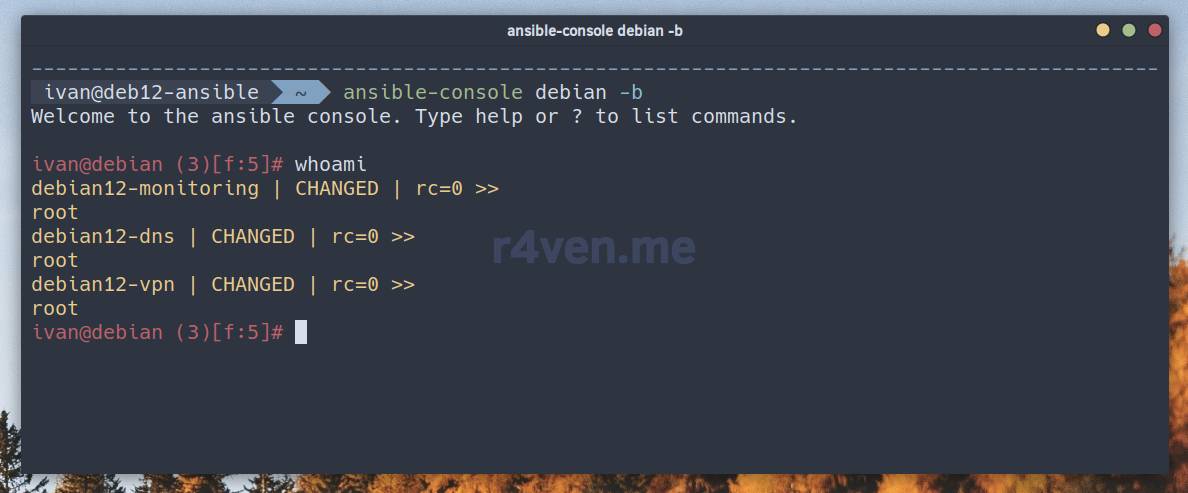
При выполнении удаленных команд ansible-console по умолчанию используется модуль command ❗️. Он вызывает команды напрямую, поэтому некоторые shell механизмы тут работать не будут. Для задействования shell укажите его явно:
shell echo $HOME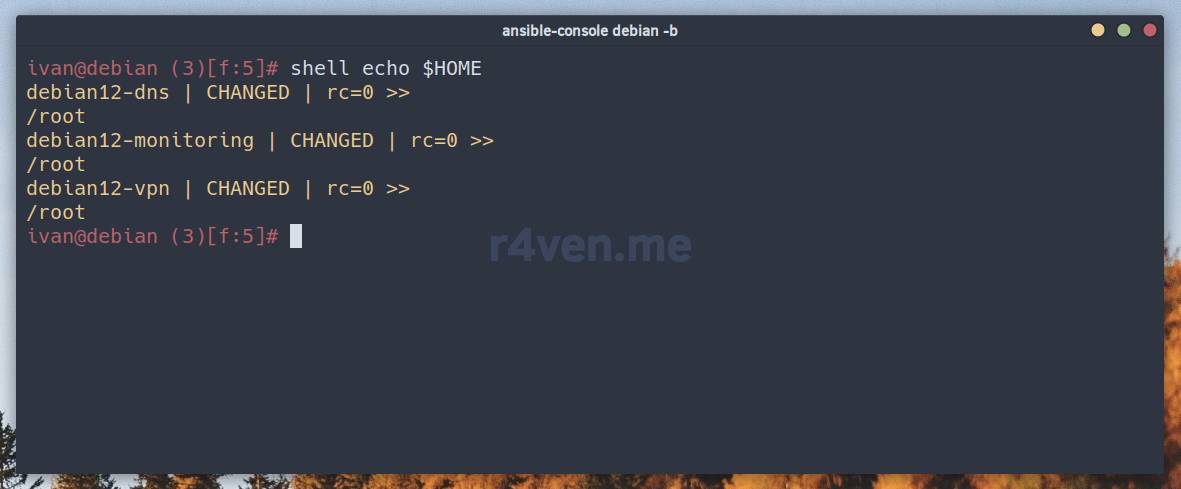
Документация Ansible прямо в терминале
У Ansible очень хорошая документация (правда на английском🙄) и она доступна даже из консоли с помощью утилиты ansible-doc. Например, чтобы посмотреть описание и примеры использования модуля systemd выполните:
ansible-doc systemd
Вы попадете в режим просмотра less. Обычно примеры использования модулей в плейбуках находятся внизу документации:
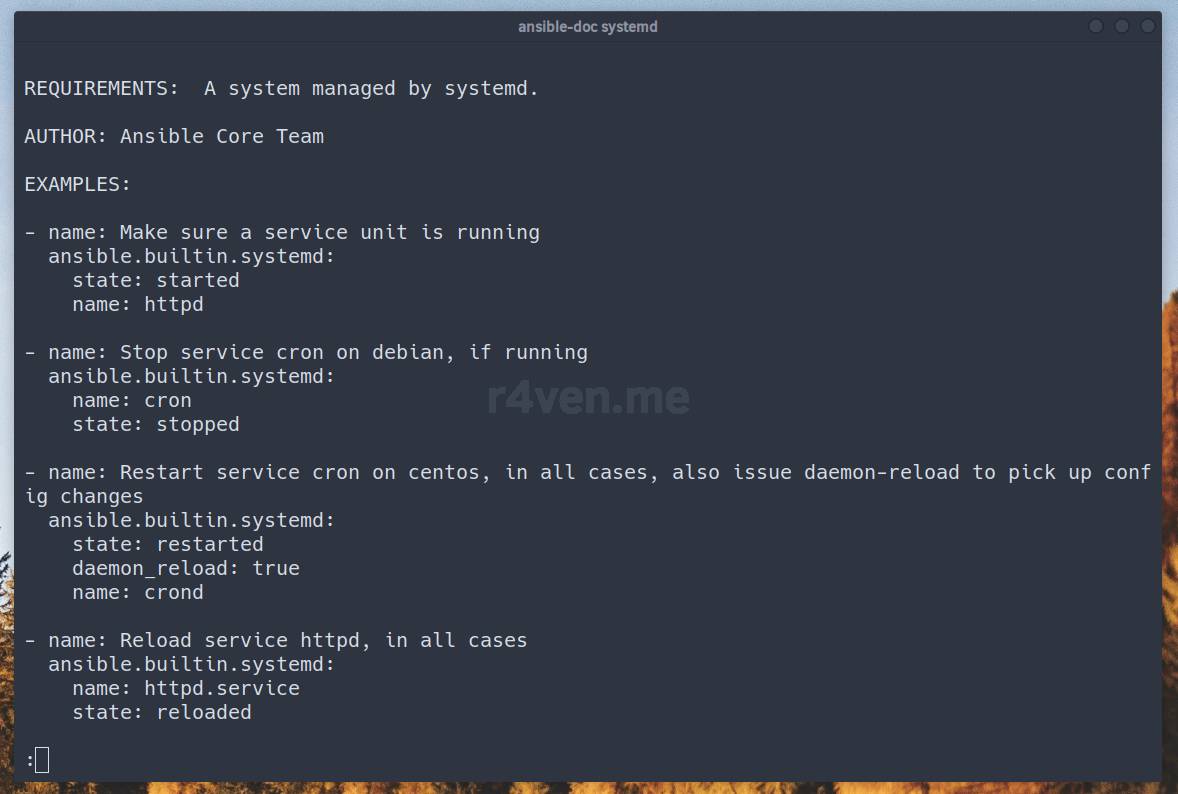
Как по мне, это очень удобно!
Пример ansible playbook: правка конфига sshd и копирование SSH ключа
В качестве практики напишем плейбук📝, который:
- на всех серверах:
- изменит номер порта подключения SSH;
- отключит доступ по паролю на сервер по SSH;
- создаст директорию
~/.ssh, если она не существует; - добавить новый публичный ssh ключ для авторизации по ключу.
- на серверах, у которых переменная «project» равна «vpn»:
- скопирует файл приватного ключа SSH с локальной машины в директорию пользователя на удаленных серверах.
Генерируем новый ключ:
ssh-keygen -t ed25519 -f ~/ansible/id_ed25519_new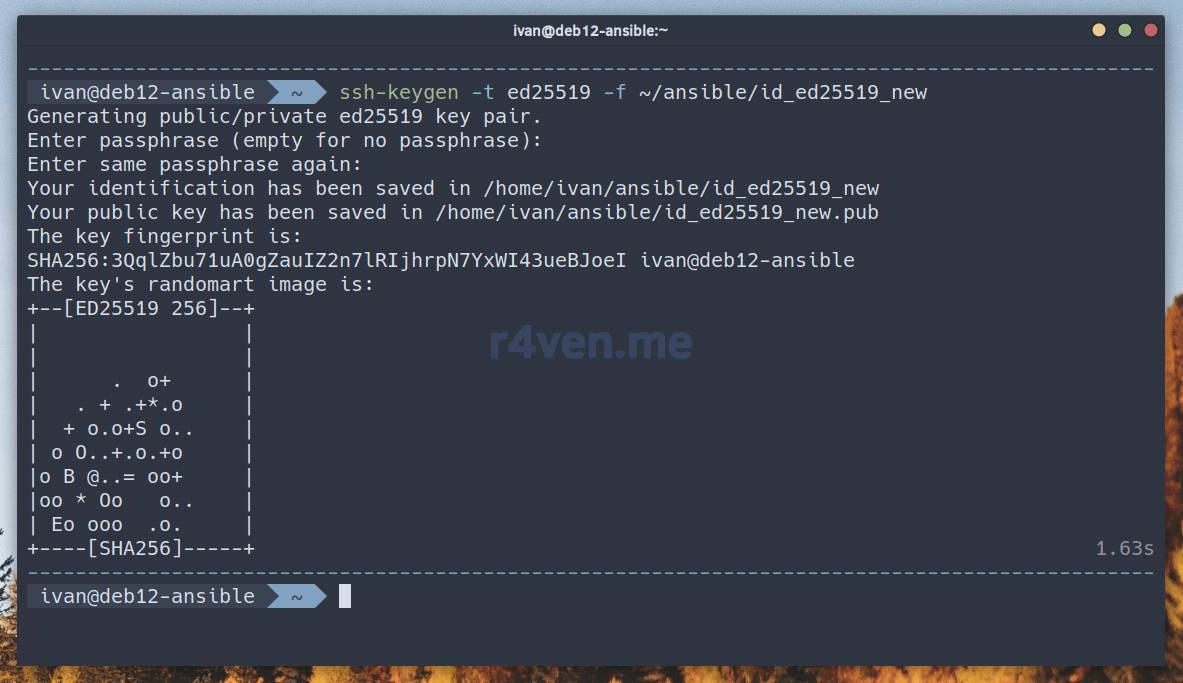
Создаем плейбук:
nvim ./ansible/playbooks/sshd_config.yml
Наполняем его:
---
- name: Config sshd service and copy private key # имя/описание плейбука
hosts: all # применять ко всем хостам
gather_facts: false # не собирать факты (ускоряет выполнение)
become: true # выполнять с повышением привилегий (sudo)
force_handlers: true # выполнять обработчики даже в случае ошибки
vars:
- new_ssh_port: 4444 # новый номер порта SSH
- user_name: "ivan" # имя пользователя, для которого добавляем SSH ключ
- user_ssh_privkey: "/home/ivan/ansible/id_ed25519_new" # путь до приватного SSH ключа для пользователя
- user_ssh_pubkey: "/home/ivan/ansible/id_ed25519_new.pub" # путь до публичного SSH ключа для пользователя
tasks:
- name: Change sshd port number
lineinfile:
path: /etc/ssh/sshd_config # путь к файлу конфигурации SSH
regexp: "^Port" # регулярное выражение для поиска строки с портом
line: "Port {{ new_ssh_port }}" # изменить порт на значение из переменной
backup: true # создать бэкап файла sshd_config перед изменением
notify:
- Restart sshd # обработчик для перезапуска SSH при изменении
tags:
- ssh_server # тег для возможности выборочного запуска задачи
- name: Disable sshd password auth
lineinfile:
path: /etc/ssh/sshd_config # путь к файлу конфигурации SSH
regexp: '^PasswordAuthentication yes' # регулярное выражение для поиска строки
line: 'PasswordAuthentication no' # отключаем аутентификацию по паролю
notify:
- Restart sshd # обработчик для перезапуска SSH
tags:
- ssh_server # тег для задачи SSH сервера
- name: Create ssh directory if it does not exist
file:
path: "/home/{{ user_name }}/.ssh/" # путь к директории .ssh для пользователя
state: directory # создать директорию, если не существует
owner: "{{ user_name }}" # задать владельца
group: "{{ user_name }}" # задать группу
mode: 0700 # права доступа к директории
tags:
- ssh_client # тег для задач SSH клиента
- name: Add user ssh public key
lineinfile:
path: "/home/{{ user_name }}/.ssh/authorized_keys" # путь к файлу authorized_keys
line: "{{ lookup('file', '{{ user_ssh_pubkey }}') }}" # в качестве добавляемой строки использовать содержимое файла публичного ключа
owner: "{{ user_name }}" # задать владельца
group: "{{ user_name }}" # задать группу
mode: 0600 # права доступа к файлу
backup: true # создать бэкап файла перед изменением
create: true # создать новый файл, если он не существует
tags:
- ssh_client # тег для задач SSH клиента
- name: Copy user ssh private key
copy:
src: "{{ user_ssh_privkey }}" # путь к файлу на локальной машине
dest: "/home/{{ user_name }}/.ssh/" # путь к директории на удаленном сервере, слэш обязателен
owner: "{{ user_name }}" # задать владельца
group: "{{ user_name }}" # задать группу
mode: 0600 # права доступа к файлу
backup: true # создать бэкап файла перед изменением
when: project == "vpn" # выполнять только если у хоста переменная project = "vpn"
tags:
- ssh_client # тег для задач SSH клиента
handlers:
- name: Restart sshd
systemd:
name: sshd # название systemd сервиса SSH
state: restarted # перезапуск сервисаИ запускаем:
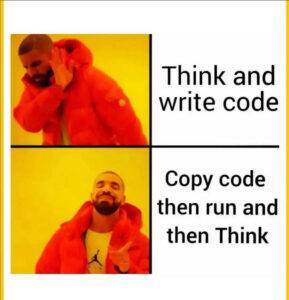
ВНИМАНИЕ ❗️ Данный playbook меняет номер порта демона sshd и отключает парольный доступ к серверу по SSH. Крайне рекомендуется запускать необкатанные плейбуки в тестовых средах. Все действия вы выполняете на свой страх и ответственность. Я вас предупредил)
ansible-playbook ./ansible/playbooks/sshd_config.yml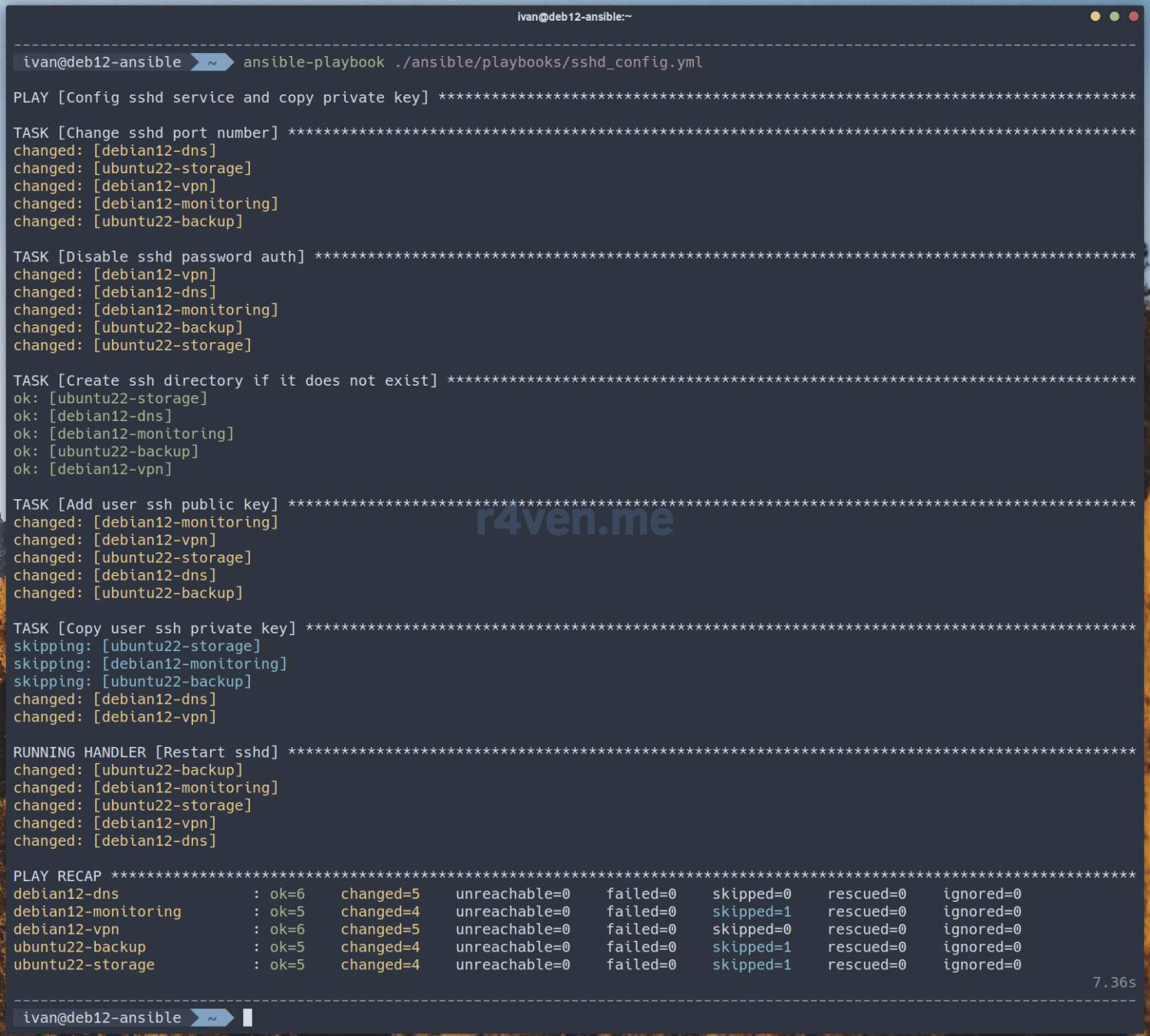
Если все отработало корректно, то порт доступа SSH на удаленных серверах будет изменен. Не забудьте скорректировать номер порта в файле инвентаризации. Или верните старый номер порта подобной командой:
ansible-playbook ./ansible/playbooks/sshd_config.yml -e 'ansible_port=4444' -e 'new_ssh_port=22'В ней переопределены переменная ansible_port (из конфига ansible.cfg), используемая для подключения к хостам, и кастомная переменная new_ssh_port (из плейбука sshd_config.yml), определяющая новый номер порта в плейбуке😶🌫️.
На всякий случай повторю, что плейбук также добавляет наш новый публичный (~/ansible/id_ed25519_new.pub) ключ на сервера.
Возможно вы обратили внимание🧐, что в плейбуке используются теги🔖. С их помощью можно осуществлять выборочный запуск. Например, выполнить только те задачи, которых есть тег ssh_client (ключ -t или --tags):
ansible-playbook ./ansible/playbooks/sshd_config.yml -t ssh_client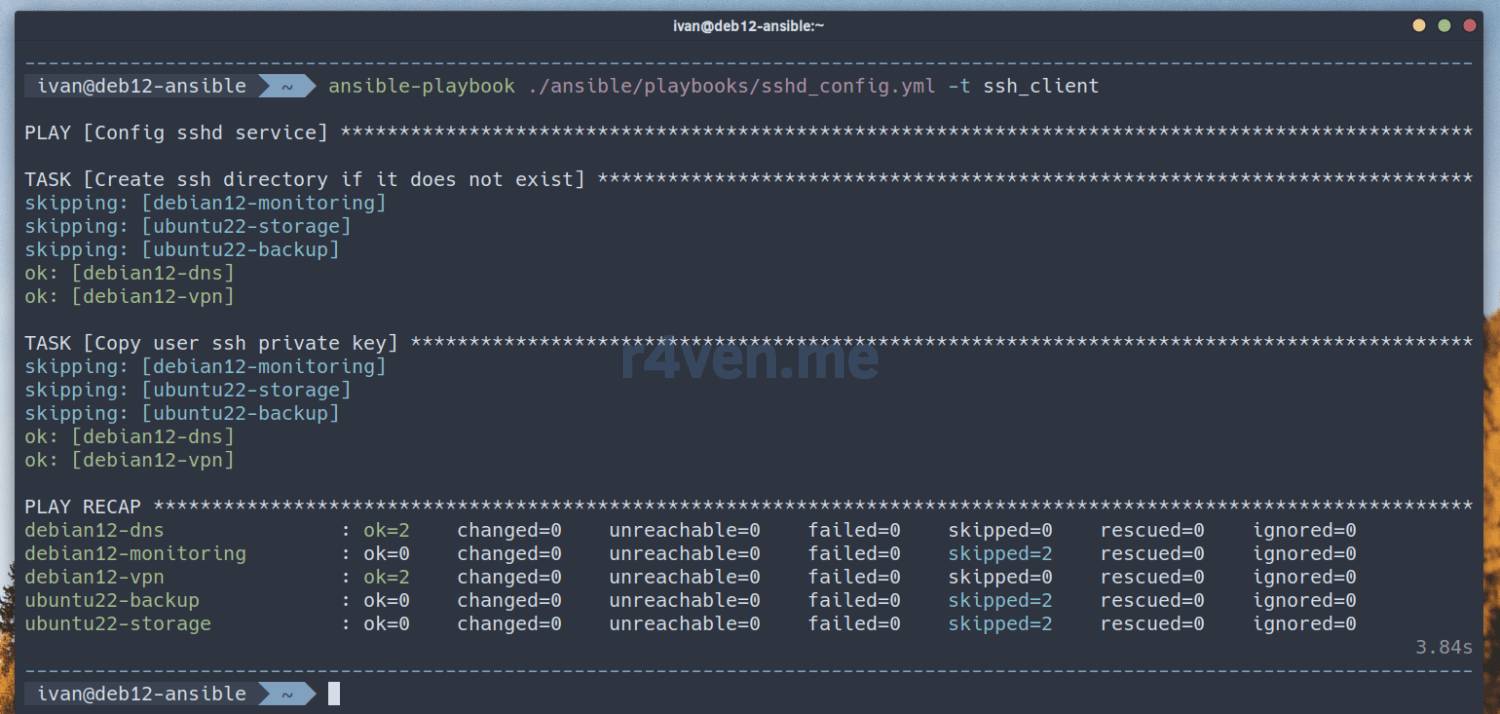
Или наоборот, игнорировать задачи (--skip-tags):
ansible-playbook ./ansible/playbooks/sshd_config.yml --skip-tags ssh_serverКоротко про Ansible roles
Как говорилось в начале статьи, Ansible role — это структура файлов и директорий для удобной организации задач, шаблонов, файлов переменных для Playbook🚜. Создать шаблон роли можно такой командой:
ansible-galaxy init ./ansible/roles/base-config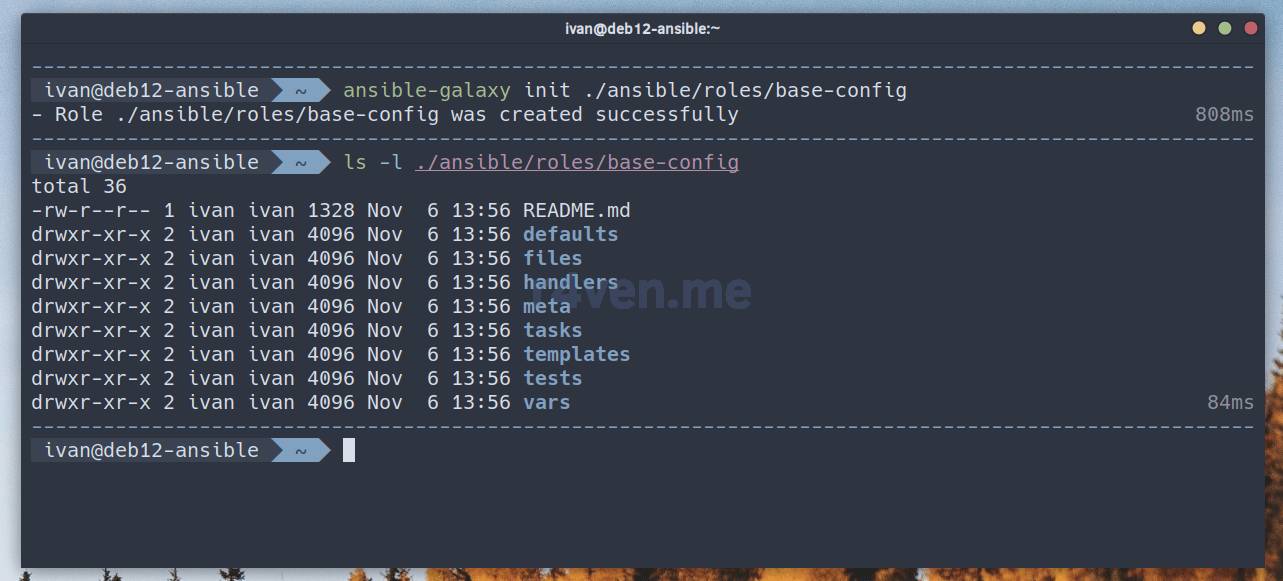
Краткое описание структуры:
./ansible/roles/base-config/
├── README.md # документация роли
├── defaults/ # значения переменных по умолчанию (main.yml)
├── files/ # файлы, которые будут копироваться на целевые хосты
├── handlers/ # обработчики для уведомлений (main.yml)
├── meta/ # метаданные роли, включая зависимости (main.yml)
├── tasks/ # основные задачи роли (main.yml)
├── templates/ # шаблоны Jinja2, которые будут рендериться
├── tests/ # тесты для роли (inventory, test.yml)
└── vars/ # переменные роли с более высоким приоритетом (main.yml)В будущем, мы обязательно будем писать роли Ansible для различных задач!

Но и это уже совсем другая история)
Создаем функцию для удобного запуска плейбуков
Ранее я обещал функцию для удобного выполнения плейбуков. Она довольно проста, но полезна. Выполняем:
echo 'ap() { ansible-playbook ~/ansible/playbooks/"$@"; }' >> ~/.profile
source ~/.profile
which apКлик для просмотра описания команд выше
echo— выводит строку (подробнее про вывод текста тут);'ap() {ansible-playbook ~/ansible/playbooks/"$@"}'— строка, которая определяет функциюap:ap()— объявление функции с именемap(имя произвольное);{ansible-playbook ~/ansible/playbooks/"$@"}— тело функции, которая запускаетansible-playbook, передавая ей все аргументы ("$@"), например,ap playbook.yml --become;>> ~/.profile— добавляет строку в конец файла~/.profile, чтобы функция автоматически загружалась при входе в систему (подробнее про перенаправление потоков тут).
source ~/.profile— загружает изменения из~/.profile, активируя функциюapв текущей сессии;which ap— если функция определена успешно, это отобразит её как часть текущей оболочки.
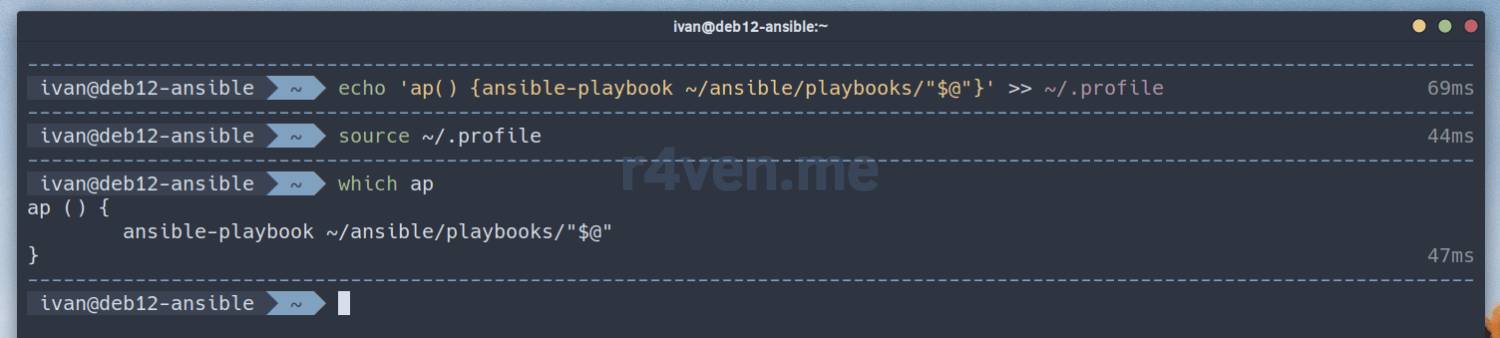
Проверяем работу:
ap ping.yml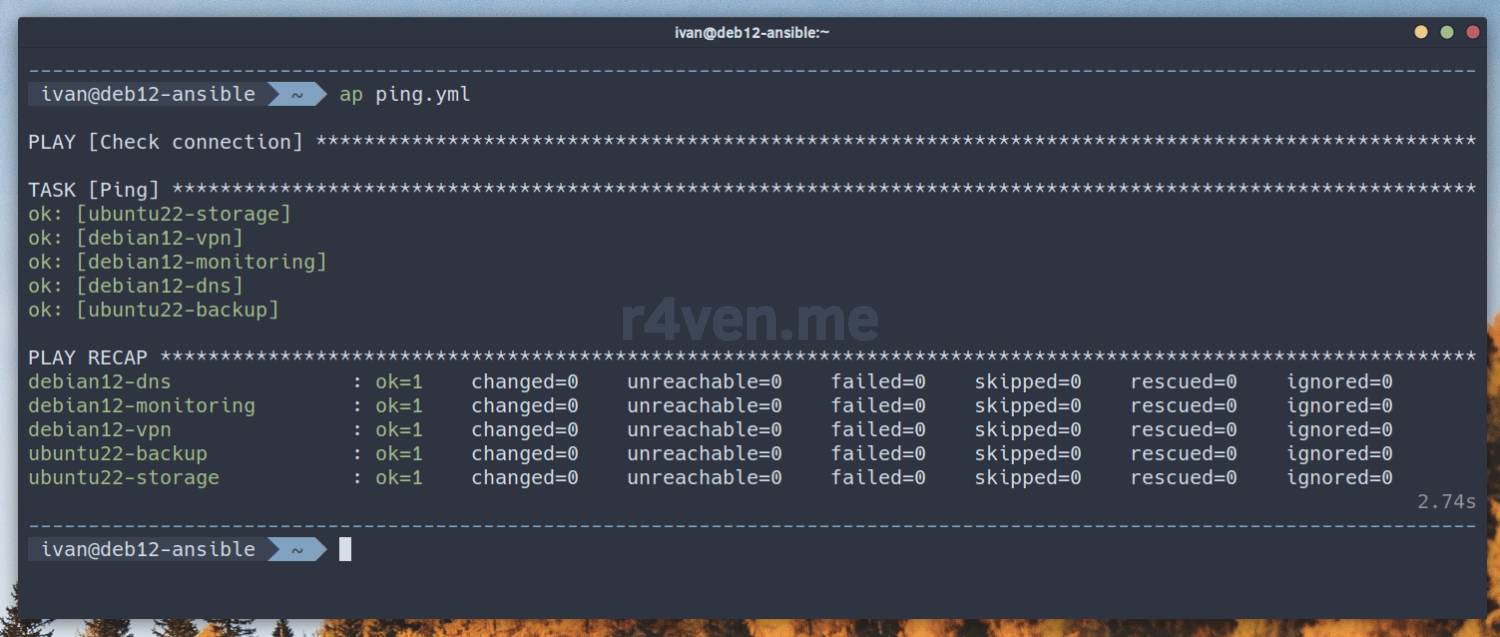
Отлично!
Пару слов про переменные
Как вы поняли, переменные в Ansible это отдельная тема, про которую лучше меня расскажет оф. документация. Я лишь укажи на самое проблемное место — переопределение переменных. В Ansible для них существует вот такая иерархия (нижние переопределяют верхние):
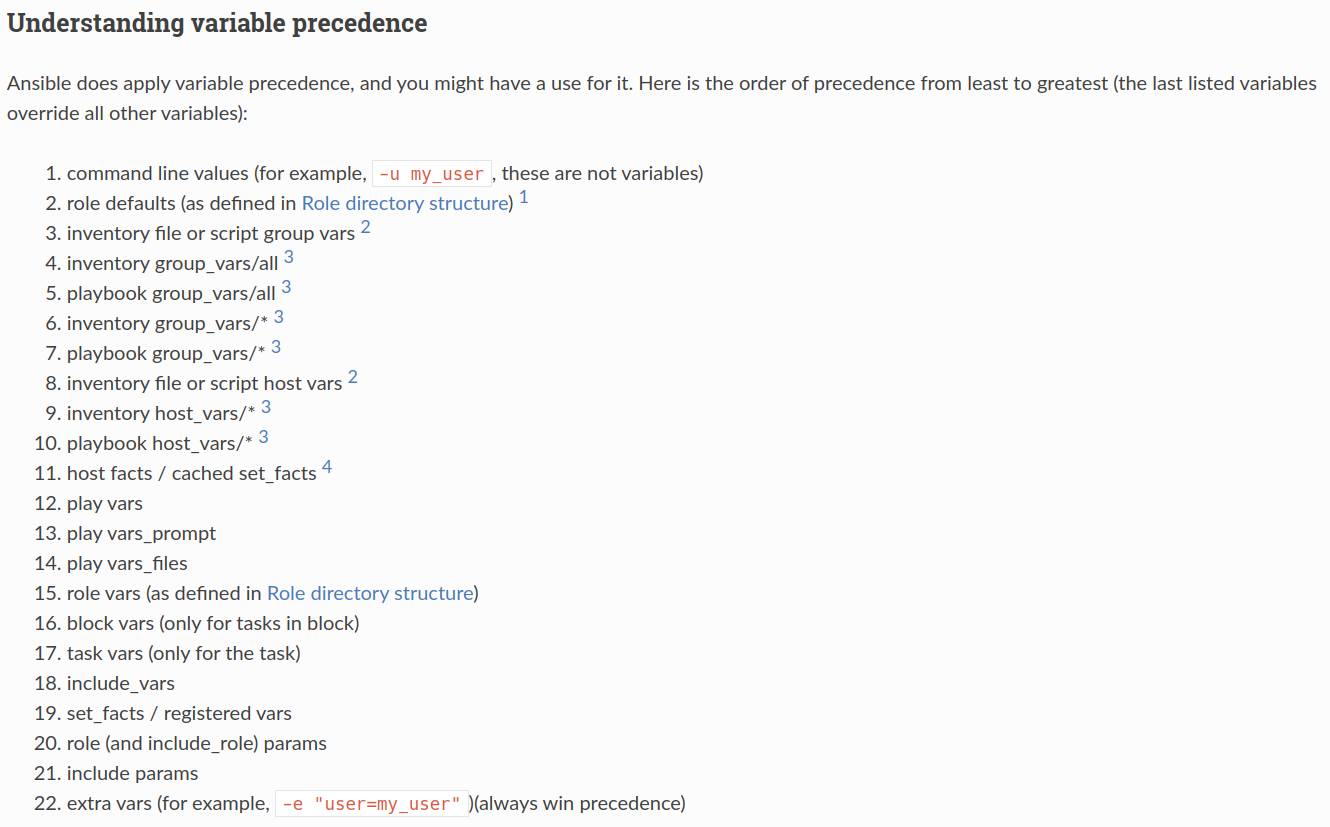
Послесловие
Вот мы с вами и познакомились с таким крутым и полезным инструментом управления конфигурациями под названием Ansible😎. Базовые знания у нас есть, теперь осталось применить их на практике для решения рутинных задач😌. В планах написать плейбук по базовой настройке сервера Linux, установке и запуску различных сервисов, установке Arch linux на шифрованные разделы и много чего другого🤯.
Все файлы с примерами доступны в моем репозитории на GitHub.
Спасибо, что уделили время 😊. Если появились вопросы – приглашаю в наш дружелюбный Вороний чат 🚶♀️🐧🚶🐧🚶♂️🐧 в телеге 😅. Также обязательно подписывайтесь на основной телеграм канал: @r4ven_me, уведомления о новых материалах на сайте приходят туда в день публикации.
Удачи!
Полезные источники
- Файлы с примерами из статьи | GitHub
- Конфигурация ansible (EN) | docs.ansible.com
- Список переменных окружения Ansible (EN) | docs.ansible.com
- Составление инвентаризации Ansible | docs.ansible.com
- Список параметров подключения для файла inventory | docs.ansible.com
- Список фактов (ansible facts) | docs.ansible.com
- Документация по модулю debug | https://docs.ansible.com/
- Документация по модулю ping | https://docs.ansible.com/
- SSH – Безопасное подключение к удалённым хостам: введение | Вороний блог
- VIM – Консольный редактор: знакомство | Вороний блог
- ZSH – Интерактивная командная оболочка для Linux + Oh-My-Zsh | Вороний блог


